Tiện ích recent posts kì này khác với tiện ích VnE Tab Recent posts. Nhưng ở bản lần này sẽ có 2 điểm khác biệt, đó là các bạn có thể tùy chỉnh số bài viết có ảnh thumbnail, và điểm chú ý ở thủ thuật này là sẽ có ảnh gif minh họa cho bài viết mới. Mới ở đây là trong phạm vi 1 ngày.
Bạn có thể xem Demo: |
| Anh minh họa |
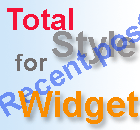
- Qua demo các bạn có thể thấy tiện ích có 2 phần, 1 phần hiển thị bài viết có ảnh thumbnail, phần 2 là các biết viết dạng list. Như đã nói ở trên, các bài viết xuất bản trong ngày sẽ có ảnh gif chú thích là bài viết mới. Nếu số bài viết hiển thị dạng thumbnail là 1 thì bạn cần phải có ít nhất 2 bài viết được xuất bản trong ngày thì ảnh gif minh họa mới hiển thị.
- Biến list1 để tùy chỉnh số bài viết dạng thumbnail, và còn lại sẽ là dạng list.
* Tab recent posts giống trang quantrimang :
1. Vào bố cục (Layout)
2.Chọn Thêm tiện ích (Add widget)
3. Tạo widget HTML/javascript ở nơi bạn muốn hiển thị và dán code của thủ thuật vào:
<style type="text/css">
.wbox {background-color:#ffffff;width:auto;height:auto;}
.wbox.Cat {width:500px;height:auto;margin-bottom:5px;}
.wbox .tl {
background:url(https://blogger.googleusercontent.com/img/b/R29vZ2xl/AVvXsEiticEduwiH0lPiXSlnUEmyk77i_fQ6e5bTMjoZyOE-joTdu5xd17xHzXDCmyENXvCZstiw_ScC5PPVawyXL1zFLbG5nLZuFYG926-tdXM-vK7ygnOnjxF_xB_XcBuEMoU0Hzg3rQwv/s1600/left_wbox_03-namkna-blogspot-com.jpg) no-repeat left top;
padding-left:3px;
}
.wbox .tr {
background:url(https://blogger.googleusercontent.com/img/b/R29vZ2xl/AVvXsEicLrkmOtrejbwsFFGwospd5NVvMitrWOOnBeF1Jyp0zoAZRYZhkicAUCg0AnXZspOClJf9GdZYWRjLGOUsuzo-6lJLnHOcFaHBzK0-Rok0u48DR8D2wBFV9g5VGz9qo0Mo1FlHGxOw/s1600/right_wbox_03-namkna-blogspot-com.jpg) no-repeat right top;
padding-right:3px;
}
.wbox .tc {
background:url(https://blogger.googleusercontent.com/img/b/R29vZ2xl/AVvXsEhkOuBjDB2H-RVzCaa-WxI78fC4_IJIpwdjqu_PCtFYwaYkyUP_KYcp6nc1ZVThiQCAw0O-_mAYpEoLIdn5EgQEzU9STt92QL3g6SldZpE_5ApF_PrDBeeEm8dYWfo725X48acym8_J/s1600/mid_wbox_03-namkna-blogspot-com.jpg) repeat-x left top;
height:23px;
color:#246296;
font-size:12px;
text-transform:uppercase;
font-weight:bold;
padding-top:5px;
padding-left:7px;
}
.wbox .tc a {text-decoration:none;color:#246296;}
.wbox .ml {
background:url(https://blogger.googleusercontent.com/img/b/R29vZ2xl/AVvXsEhr-Z7kLqZvp5rR6o4IlKGzJ4Ae8x2PLJZJX9fjEHaaMZgp130sQjxHNZIf5nzhuuAzTU2okrBhSE5ezm-zH-Fi2zbq76Ip5uQsvi8mN2MbbH5iut1fWyVVrdzGoYCfZWnt-qrMNUMu/s1600/left_contannerbox-namkna-blogspot.jpg) repeat-y left top;
padding-left:3px;
}
.wbox .mr
{
background:url(https://blogger.googleusercontent.com/img/b/R29vZ2xl/AVvXsEgJl2r6ijMU8islCRMTSROFQ1xahc_26dUSrxpOPqUCY0WkqscyQQSAnmpQ6UgKKPM6LVX0-6UwT3Lqmf3ZdWVicBF_IWZRRsDoCX1NuTaHK5_hbgK1cE34UPFtBRMy8U1i8DA9yXi1/s1600/right_contannerbox-namkna-blogspot.jpg) repeat-y right top;
padding-right:3px;
}
.wbox .mc {background-color:#FFFFFF;}
.wbox .bl
{
background:url(https://blogger.googleusercontent.com/img/b/R29vZ2xl/AVvXsEiBeRk16-Ry37Y9h5mkz94MDxvoycPjpXpU8LSpd9ERnlYojnwUmixo1Gz7QB4VW_Sm7sAHwQKwGsc96fix-YyCW6VPDeBtkb8aOk0p_urWGlRor1hLbqS4BPr12v0fiqVDHNBVQb18EgUv/h120/bottomLeft_wbox-namkna-blogspot-com.jpg) no-repeat left top;
padding-left:3px;
height:5px;
}
.wbox .br
{
background:url(https://blogger.googleusercontent.com/img/b/R29vZ2xl/AVvXsEhU6iagYm_LYzXKqdYYuA9QA_tkLnjwdMWJzz4r6n17ZhC1k55s2bau4cDFbeXT3av6ET5J1TRA5pluVE4wUI7OFeVDnl1W98SeKNHiL_qt-lWJzCG2JagJMf7WG9YwT34O9v11NoOf/s1600/bottomLeft_wbox-namkna-ngoctra.jpg) no-repeat right top;
height:5px;
padding-right:3px;
}
.wbox .bc
{
background:url(https://blogger.googleusercontent.com/img/b/R29vZ2xl/AVvXsEhU6iagYm_LYzXKqdYYuA9QA_tkLnjwdMWJzz4r6n17ZhC1k55s2bau4cDFbeXT3av6ET5J1TRA5pluVE4wUI7OFeVDnl1W98SeKNHiL_qt-lWJzCG2JagJMf7WG9YwT34O9v11NoOf/s1600/bottomLeft_wbox-namkna-ngoctra.jpg) repeat-x left top;
height:5px;
font-size:0;
line-height:5px;
}
.Tin_lienquan ul li {list-style:none;}
.Title_article {
color:#246296;
font-size:12px;
font-weight:bold;
padding-top:10px;
padding-bottom:10px;
padding-left:5px;
}
.Title_article {text-decoration:none;color:#246296;}
.Title_article a {text-decoration:none;color:#303030;}
.Title_article a:hover {color:#990000; text-decoration:none;}
.imgModule {padding-left:5px;}
.imgModule img {width:120px; margin-right:5px;}
.imgModule a {text-decoration:none;}
.Tin_lienquan {
color:#797979;
font-size:11px;
padding-top:15px;
font-family:Tahoma;
padding-left:5px;
}
.Tin_lienquan a {text-decoration:none; color:#004784;}
.Tin_lienquan a:hover {text-decoration:none;color:#CC3300;}
</style>
<script type="text/javascript">
home_page = "http://namkna.blogspot.com/";
label = "Blogspot-tips";
numposts = 6;
list1 = 1;
sumPosts = 268;
mode = "label";
</script>
<div class="wbox Cat">
<!-- Header widget -->
<div class="tl"><div class="tr"><div class="tc"><a href="http://namkna.blogspot.com/search/label/Blogspot-tips">Blog Tips</a></div></div></div>
<!-- END Header widget -->
<div class="ml">
<div class="mr">
<div class="mc">
<!-- noi dung cua tien ich -->
<script type="text/javascript" src=" http://namkna1.googlecode.com/files/rc-post-qmt.js"></script>
<!-- END noi dung cua tien ich -->
</div>
</div>
</div>
<!-- Footer widget -->
<div class="bl"><div class="br"><div class="bc"></div></div></div>
<!-- END footer widget -->
</div>
Trong đó:
- biến mode để tùy chỉnh dạng hiển thị theo nhãn hoặc cho cả blog
- Nếu mode=”blog”; thì sẽ là cho cả blog
- Nếu mode=”label”; thì sẽ là cho 1 nhãn nào đó. Nếu sử dụng mode ="label"; thì bạn thay label = "Blogspot-tips"; trong đó Blogspot-tips là tên nhãn muốn hiển thị.
Lưu ý: Để tránh tình trạng File Js bị die do hết băng thông bạn nên Download File Js về sau đó Upload lên host riêng để sử dụn. nếu chưa có host thì bạn xem Bài nay.
Chúc các bạn thành công.
Theo: mothuthuat.


Nhận xét
mình dùng cái code bạn hướng dẫn nhưng nó lại không được dùng nữa bởi một trang web khác là sao hả bạn
Trả lờiXóa@ minhnhat042000: Hiện tại mình đã Fix lỗi rồi bạn có thể sử dụng! :))
Trả lờiXóaNếu muốn sử dụng ổn định bạn nên download File Js theo link mình cung cấp và Uploaf lên hotting riêng như Google COde :))
Chúc thành công!
giúp mình với mình đã thực hiện y như thế nhưng vẫn bị lỗi, file js mình up lên dropbox và cũng sửa đổi showrecentposts thành showrecentposts2 vì nó bị trùng trong template nhưng vẫn ko ra, bạn xem giúp mình với nha http://hagiang28591.blogspot.com/ thank nhìu lém bạn hiền hihi :))
Trả lờiXóa@nháp Nếu tiện ích này áp dụng cho nhiều nhãn thì bạn dán code sau trước dòng ]]></b:skin>
Trả lờiXóa.wbox {background-color:#ffffff;width:auto;height:auto;}
.wbox.Cat {width:500px;height:auto;margin-bottom:5px;}
.wbox .tl {
background:url(http://1.bp.blogspot.com/-42MftxDENMs/T2IbcuCwPuI/AAAAAAAAAJE/PN26c5wosX0/s1600/left_wbox_03-namkna-blogspot-com.jpg) no-repeat left top;
padding-left:3px;
}
.wbox .tr {background:url(http://1.bp.blogspot.com/-S1BdI-G4SqA/T2Ib1anL3SI/AAAAAAAAAJU/2gHjmgeIJkM/s1600/right_wbox_03-namkna-blogspot-com.jpg) no-repeat right top;
padding-right:3px;
}
.wbox .tc {background:url(http://3.bp.blogspot.com/-bvLzW9ycha4/T2IcGZoiCrI/AAAAAAAAAJc/wVoU5POD1_U/s1600/mid_wbox_03-namkna-blogspot-com.jpg) repeat-x left top;
height:23px;
color:#246296;
font-size:12px;
text-transform:uppercase;
font-weight:bold;
padding-top:5px;
padding-left:7px;
}
.wbox .tc a {text-decoration:none;color:#246296;}
.wbox .ml {
background:url(http://1.bp.blogspot.com/-WhZyrCjdZ_0/T2IcylIyzxI/AAAAAAAAAJk/CpAdo4HPP-E/s1600/left_contannerbox-namkna-blogspot.jpg) repeat-y left top;
padding-left:3px;
}
.wbox .mr{background:url(http://3.bp.blogspot.com/-Bm9Ht2zMrKo/T2IdbgVDCxI/AAAAAAAAAJs/reeIS7llN98/s1600/right_contannerbox-namkna-blogspot.jpg) repeat-y right top;
padding-right:3px;
}
.wbox .mc {background-color:#FFFFFF;}
.wbox .bl{background:url(https://lh5.googleusercontent.com/-xE0sG6T4-h4/T4Ww7e9atjI/AAAAAAAABF0/KQ5-YTYXEJo/h120/bottomLeft_wbox-namkna-blogspot-com.jpg) no-repeat left top;
padding-left:3px;
height:5px;
}
.wbox .br
{background:url(http://2.bp.blogspot.com/-mALEz1xomLU/T2Id23wCy2I/AAAAAAAAAJ0/GUNx4ERhQtI/s1600/bottomLeft_wbox-namkna-ngoctra.jpg) no-repeat right top;
height:5px;
padding-right:3px;
}
.wbox .bc
{background:url(http://2.bp.blogspot.com/-mALEz1xomLU/T2Id23wCy2I/AAAAAAAAAJ0/GUNx4ERhQtI/s1600/bottomLeft_wbox-namkna-ngoctra.jpg) repeat-x left top;
height:5px;
font-size:0;
line-height:5px;
}
.Tin_lienquan ul li {list-style:none;}
.Title_article {
color:#246296;
font-size:12px;
font-weight:bold;
padding-top:10px;
padding-bottom:10px;
padding-left:5px;
}
.Title_article {text-decoration:none;color:#246296;}
.Title_article a {text-decoration:none;color:#303030;}
.Title_article a:hover {color:#990000; text-decoration:none;}
.imgModule {padding-left:5px;}
.imgModule img {width:120px; margin-right:5px;}
.imgModule a {text-decoration:none;}
.Tin_lienquan {
color:#797979;
font-size:11px;
padding-top:15px;
font-family:Tahoma;
padding-left:5px;
}
.Tin_lienquan a {text-decoration:none; color:#004784;}
.Tin_lienquan a:hover {text-decoration:none;color:#CC3300;}
@nháp - Và dán các đoạn code sau vào trong widget của bạn.
Trả lờiXóa<script type="text/javascript">
home_page = "http://namkna.blogspot.com/";
label = "Blogspot-tips";
numposts = 6;
list1 = 1;
sumPosts = 268;
mode = "label";
</script>
<div class="wbox Cat">
<!-- Header widget -->
<div class="tl"><div class="tr"><div class="tc"><a href="http://namkna.blogspot.com/search/label/Blogspot-tips">Blog Tips</a></div></div></div>
<!-- END Header widget -->
<div class="ml">
<div class="mr">
<div class="mc">
<!-- noi dung cua tien ich -->
<script type="text/javascript" src=" http://namkna1.googlecode.com/files/rc-post-qmt.js"></script>
<!-- END noi dung cua tien ich -->
</div>
</div>
</div>
<!-- Footer widget -->
<div class="bl"><div class="br"><div class="bc"></div></div></div>
<!-- END footer widget -->
</div>
- Thay mode=”label”; thành tên nhãn.
- TIện ích này chỉ dùng duy nhất file rc-post-qmt.js thôi mà ban.
hic hic tình trạng là vẫn bị y như thế, ko dc bạn ơi
Trả lờiXóa@nháp Được chứ bạn. Mình đã test thử thấy chạy rất Ok. Bạn hãy copy toàn bộ code này và pate Vào đây để thử bạn sẽ thấy. Nếu bạn vẫn không làm được thì hãy gửi template vào mail tavannam01@gmail.com mình sẽ giúp.
Trả lờiXóamình đã test vẫn ko dc, mình đã gửi mail cho bạn rùi, có gì bạn xem giúp mình cái nha, thank bạn nhìu lắm
Trả lờiXóa@hoa hồng xanh ok để tói này mình check thử coi sao, giờ đang on bằng mobile. :3) :3) :3)
Trả lờiXóacó kết quả bạn nhớ gửi mail cho mình hay nha.
Trả lờiXóa@TỦ SÁCH TÂY ĐÔ ok bạn để lại email nha :3) :3) :3) :3)
Trả lờiXóathunglungroses@gmail.com , email mà mình gửi cái template đó bạn, hihi
Trả lờiXóa@hoa hồng xanh Mình đã sent vào mail bạn câu trả lời rùi. tuy nhiên mình vẫn post câu trả lời tại đây cho ban. mình đã xem template bạn gửi cho mình và được một số kết quả như sau:
Trả lờiXóa1. template của bạn cấu chúc CSS không hợp lý, Có thể template này đã được johnytemplate thiết kế lâu rồi. => Các wiget của template bạn đang dùng không thể dịch được các mã HTML và CSS, nguyên nhân só thể do người sáng tạo hoặc phát sinh lỗi trong quá trình bạn chỉnh sửa, do vậy nếu quyết định gắn bó lâu dài với template này bạn nên tính kỹ.
2. Template của bạn chỉ có thể hiện thị CSS tốt trong bài viết, cụ thể bạn hãy dẫn đoạn code bạn làm vào trong bài viết và xuất bản sẽ thấy tiện ích chạy tốt. Có thể code của các Wiget đã được tác giải Encode vì vấn đề bản quyền.
thank bạn nhìu lắm, vì mình đang định thiết kế bố cục trang giống như 1 trang báo, mà mình tìm hoài ko thấy có bô cục nào vừa ý hết, hic... giờ tìm được thì...
Trả lờiXóa@hoa hồng xanh Uk, Nếu ngâm cứu ra lỗi mình sẽ Pm cho bạn ngay. :3) :3) :3)
Trả lờiXóaCảm ơn bạn về bài viết này nhé. Nhưng có một vấn đề mình chưa giải quyết được là: Widget này hiển thị ở tất cả các trang (ngay cả xem bài đăng chi tiết từ widget này). Làm thế nào để nó chỉ hiển thị ở trang chủ hay ở một trang chỉ định nào đó thôi?
Trả lờiXóaBạn xem hướng dẫn hiện ở trang chủ theo bài viết này: XEM NGAY
XóaNếu tạo nhiều label hiện trang chủ với nhiều widget thì sẽ có nhiều
Trả lờiXóa<!-- noi dung cua tien ich -->
<script type="text/javascript" src=" http://namkna1.googlecode.com/files/rc-post-qmt.js"></script>
bạn Nam xem có cách nào nhét code js này trong temple chỉ dùng chung cho các label không..^^
Oke để mình test rồi trả lời bạn sau nha. :)
XóaLike!!!!!!
Trả lờiXóaĐược chứ bạn tìm đoạn code như bên dưới:
Trả lờiXóa.Tin_lienquan a {text-decoration:none; color:#004784;}
Thay color:#004784; thành mã màu mà bạn muốn nha.